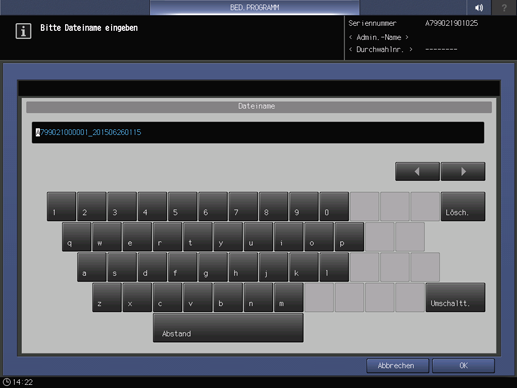Papiereinst.: Papierprofileinstellung
Überblick über die Papierprofileinstellung
Registrieren Sie eine häufig verwendete Papiereinstellung als ein Papierprofil. Sie können die Druckeinstellungen des Fachs einrichten, indem Sie ein Papierprofil abrufen.
In diesem Abschnitt wird beschrieben, wie Sie ein Papierformat auswählen und ein Papierprofil registrieren.
Referenz
Sie können Papierprofile auch über die Option Ppein. reg./lö. im Bildschirm GERÄT registrieren. Ausführliche Informationen finden Sie unter Festlegen und Registrieren von Papier im Bildschirm "Papiereinstellung registrieren/löschen".
Ausführliche Informationen über die Papiereinstellung des Papierfachs, die Registrierung der derzeit verwendeten Papiereinstellung als Papierprofil und das Abrufen von Papierprofilen finden Sie unter Festlegen der Papiereinstellung für ein Papierfach.
Die Papiereinstellung umfasst die folgenden Papierparameter, die Sie nach Bedarf einrichten können.
Einstellungselement | Beschreibung | Einstellungsoptionen |
|---|---|---|
Papiertyp | In Bezug auf die Art des Papiers wird zwischen den folgenden sieben Papiertypen unterschieden: | Normal, Fein, Farbspezifisch, Beschichtet-GL, Beschichtet-ML, Beschichtet-GO, Beschichtet-MO, Umschlag |
Profilname | Geben Sie den gewünschten Papierprofilnamen ein. | Es können bis zu 50 Ein-Byte-Zeichen (25 Zwei-Byte-Zeichen) eingegeben werden. |
Papierformat | Wenn Sie Standard auswählen, können Sie das Standardformat des Papiers angeben. Bei Auswahl von Benutzerdefiniert können Sie die gewünschten Maße im Bildschirm eingeben. Diese Einstellung kann auch vorgenommen werden, indem ein bereits registriertes Benutzerformat abgerufen wird. Zur Verwendung von Registerpapier wählen Sie entweder A4Tlong edge feed oder 8,5 11T long edge feed und geben die Anzahl der Register an. | Standard: Benutzerdefiniert: Quer 100.0 mm bis 330.2 mm, Längs 139.7 mm bis 487.7 mm / Quer 3,94" bis 13,03", Längs 5,475" bis 19,21" Registerpapier: A4T long edge feed, 8,5 11T long edge feed (Anzahl Register: 1 bis 15) Egal |
Gewicht | Wählen Sie das Papiergewicht. Die Gewichtseinheit kann umgestellt werden. Die Einheit, die für die Registrierung des Parameters verwendet wird, wird auch für die Anzeige dieses Parameters im Bildschirm GERÄT und im Bildschirm KOPIE verwendet, wenn der Parameter hier abgerufen wird. | Gewicht: 52-61g/m2 / 14-15 lb Bond 62-74 g/m2 / 16-19 lb Bond 75-80 g/m2 / 20-21 lb Bond 81-91 g/m2 / 22-24 lb Bond 92-105g/m2 / 25-28 lb Bond 106-135g/m2 / 29-36 lb Bond 136-176g/m2 / 37-47 lb Bond 177-216g/m2 / 48-57 lb Bond 217-256g/m2 / 58-68 lb Bond 257-300g/m2 / 69-81 lb Bond 301-350g/m2 / 82-93 lb Bond 351-400g/m2 / 94-106 lb Bond Einheit ändern: g/m2, Duodez-Kg, Oktav-Kg, A Buch-kg, B Buch-kg, lb Bond, lb Index, lb Deckblatt, lb Buch, lb Bristol, lb Tag Geschw.-einst.: Hoch, Mittel, Niedrig |
Farbiges Papier | Geben Sie die Farbe des Papiers an. Dadurch wird der versehentliche Druck auf Papier mit gemischten Farben verhindert. | Weiß, Blau, Rotgold, Grau, Grün, Elfenbein, Orange, Pink, Rot, Gelb, Creme, Sonstige, Benutzerfarbe |
Lochen | Geben Sie an, ob das Papier gelocht ist. Das als gelocht angegebene Papier kann nicht gelocht werden, auch wenn die Option Lochen unter Ausgabeeinstellung ausgewählt wird. | Mit Loch, Ohne Loch |
Beidseitig justieren | Passt die Zoom-Faktoren (Vertikal, Horizontal), die Größe für den Bildversatz (Auf/Ab, Re./Li.) und die Parameter für Drehen/Schräglauf (Drehungsjustage oder Verwindungsjustage) für die Vorderseite und die Rückseite an, um die beim Duplexdruck auf die Vorder- und Rückseiten gedruckten Bilder auszurichten. Es empfiehlt sich, die Funktion "Beidseitig justieren" für jedes zu verwendende Papier durchzuführen, da das Schrumpfverhältnis in Abhängigkeit vom Papiertyp, von der Papiermarke oder von Abweichungen bei der Temperatur am Lagerungsort unterschiedlich ist. Wenn die Integrierte Color Care-Einheit IQ-501 auf dem System installiert ist, kann Regelmäßige Justage unter AutoMessen auf EIN oder AUS eingestellt werden. Wenn | Vertikaler Zoom: Vorderseite/Rückseite -1,00 bis +1,00 (1 Schritt = 0,01 %) Horizontaler Zoom: Vorderseite -1,00 bis +1,00 (1 Schritt = 0,01%) Rückseite -0,80 bis +0,20 (1 Schritt = 0,01%) Bildverschiebung Oben/Unten: Vorderseite/Rückseite -10,0 mm bis +10,0 mm (1 Schritt = 0,1 mm) Bildverschiebung Rechts/Links: Vorderseite/Rückseite -3,0 mm bis +3,0 mm (1 Schritt = 0,1 mm) Drehen: Vorderseite/Rückseite -1,00 bis +1,00 (1 Schritt = 0,01 %) Schräglauf (Verwindungsjustage): Vorderseite/Rückseite -1,00 bis +1,00 (1 Schritt = 0,01 %) Regelmäßige Justage: EIN, AUS |
RU-Welljustage | Korrigiert die Wellung (bogenförmige Verwindung) des Ausgabepapiers. Darüber hinaus kann die Befeuchter-Einstellung auf EIN und AUS gesetzt werden, wenn die Relaiseinheit RU-511 mit dem Befeuchter HM-101 ausgestattet ist. | Well-Justage: +2, +1,5, +1, +0,5, 0, -0,5, -1, -1,5, -2, AUS Bef.Einst.: EIN, AUS |
Luftunterstützung | Verwenden Sie diese Funktion, um Luft auf das Papier zu blasen, um den gleichzeitigen Einzug mehrerer Blätter zu verhindern oder um Papierstaus zu vermeiden, die in Abhängigkeit vom Papiertyp mehr oder weniger häufig auftreten. | Wenn die Papiereinzugseinheit PF-707m oder die Papiereinzugseinheit PF-711 installiert ist: Wenn der Klebebinder PB-503 installiert ist: |
Stärke | Stärke wird im Bildschirm angezeigt, wenn das System mit dem Bildcontroller IC-604 ausgestattet ist. Bei Auswahl von Festlegen kann das System die Restpapiermenge im Fach mit größerer Genauigkeit schätzen. | Nicht festlegen, Festlegen Justagebereich: 0,050 mm bis 0,500 mm |
Expertenjustage | Legt den Transfer-, Trennungs- oder Fixierprozess und andere erweiterte Justagen fest. Expertenjustage wird nicht standardmäßig angezeigt. Wenden Sie sich an den Servicetechniker. | 2. Transfer-Ausgabe Anp.(vorn): -50 bis +50 2. Transfer-Ausgabe Anp.(hinten): -50 bis +50 2. Transfer-Vorderkante (vorn): -50 bis +50 2. Transfer-Vorderkante (hinten): -50 bis +50 2. Transfer-Hinterkante (vorn): -50 bis +50 2. Transfer-Hinterkante (hinten): -50 bis +50 Trenn-AC (vorn): -50 bis +50 Trenn-AC (hinten): -50 bis +50 Trenn-DC (vorn): -30 bis +30 Trenn-DC (hinten): -30 bis +30 Temp.Mitte ob.Fix.band (Leerl.): -20 bis +20 Temp.Mitte ob.Fix.band (Druck): -20 bis +20 Temp.Rand ob.Fix.band (Leerl.): -20 bis +20 Temp.Rand ob.Fix.band (Druck): -20 bis +20 Temp.Mitt.unt.Fix.rol.(Leerl.): -20 bis +20 Temp.Mitt.unt.Fix.rol.(Druck): -20 bis +20 Vorderkanten-Löschmenge: 0 bis +200 Hinterkanten-Löschmenge:0 bis +200 Synchronisationsbausch(vorn): -99 bis +99 Synchronisationsbausch(hinten): -99 bis +99 Geschw.-just.IQ-Transp.-rolle: 0 bis +20 Fixiergeschwindigk.(Vorderseite): -200 bis +200 Fixiergesch.(Rücks., Differenz): -200 bis +200 Geschw.Sync-rolle: -10 bis +10 Vorsync- bauschjust.(Vorn): -99 bis +99 Tonermenge Sparen: EIN, AUS Dicht-Just/Fach (YMC): 0(Normal), +1, +2, +3 (Max) Dicht-Just/Fach (K): 0(Normal), +1, +2, +3 (Max) Doppeleinzugserkennung: Erkennen, Nicht erkennen Fehlzentrierungsstauerk.: Erkennen, Nicht erkennen Trennung mittl.Übertreh.:Auto, EIN, AUS Dick Schwarz-Modus:EIN, AUS Einzugskorrektur: EIN, AUS Fluss-Timing PFU-Pap.: Normal, Langsamer Niedr.Lüfter-Luftstufe an unterer Fixierrolle: Standard, Schwach, Aus Luft für Fixierlufttrennung einstellen: Schwach (1) bis Stark (7), Auto Einstellung für PFU-Ansaugluftstufe: Schwach (1) bis Stark (9), Auto (9) Einst.Trennung Ausgabepapier: EIN(Beschichtet), EIN(Nicht beschichtet), Manuell, AUS, Versatzwert (-50 bis +100) |
Farbdichte | Diese Einstellung ist aktiviert, wenn die Option EIN für Farbdichtesteuerung verwend. (aufrufbar im Bildschirm Justagemenü durch die Auswahl von Farbdichtesteuerung - Basiseinstellungen) ausgewählt ist. | Dat.Farbsens.just.jed.Pap.typ: Std.-Just.-Daten, Registrierte Justagedaten , AUS |
Papiertyp
Papiername | Beschreibung |
|---|---|
Normal | Das Normalpapier wird allgemeinhin zum Kopieren/Drucken verwendet und wird auch "PPC-Papier" genannt. In der Regel handelt es sich dabei nicht um Recyclingpapier. Wählen Sie für das beim Drucken/Kopieren in Schwarzweiß verwendete Normalpapier oder Recycling-Papier die Einstellung Normal. |
Fein | Feines Papier ist unbeschichtetes Papier, das normalerweise für den Offset-Druck verwendet wird. Dieser Papiertyp hat eine besonders starke Weiße und wird für die unterschiedlichsten Zwecke benutzt. Wählen Sie für Papier mit der oben erwähnten Charakteristik die Einstellung Qualitätspapier. |
Farbspezifisch | Farbspezifisches Papier ist der Papiertyp, der zum Drucken/Kopieren in Farbe verwendet wird, um matte Farben auf Papier für hohe Qualität zu vermeiden. Wählen Sie für Papier mit der oben erwähnten Charakteristik die Einstellung Farbspezifisch. |
Beschichtet-GL (Gloss Laser) | Hochglanzpapier für den Laserdruck. Dieser Papiertyp kann nur ausgewählt werden, wenn für das Papiergewicht die Einstellung 81 g/m2 / 22 lb Bond oder mehr ausgewählt ist. |
Beschichtet-ML (Mat Laser) | Mattes Papier für den Laserdruck. Dieser Papiertyp kann nur ausgewählt werden, wenn für das Papiergewicht die Einstellung 81 g/m2 / 22 lb Bond oder mehr ausgewählt ist. |
Beschichtet-GO (Gloss Offset) | Hochglanzpapier für den Offset-Druck. Dieser Papiertyp kann nur ausgewählt werden, wenn für das Papiergewicht die Einstellung 81 g/m2 / 22 lb Bond oder mehr ausgewählt ist. |
Beschichtet-MO (Mat Offset) | Mattes Papier für den Offset-Druck. Dieser Papiertyp kann nur ausgewählt werden, wenn für das Papiergewicht die Einstellung 81 g/m2 / 22 lb Bond oder mehr ausgewählt ist. |
Hinzufügen/Bearbeiten von Papierparametern
Gehen Sie wie unter Anzeigen des Bildschirms [Bedienereinstellung] beschrieben vor, um den Bildschirm Benutzereinstellungsmenü anzuzeigen.
Drücken Sie auf Systemeingaben im Bildschirm Benutzereinstellung und drücken Sie dann nacheinander auf Kassetteneinstellung und Papiereinstellung.
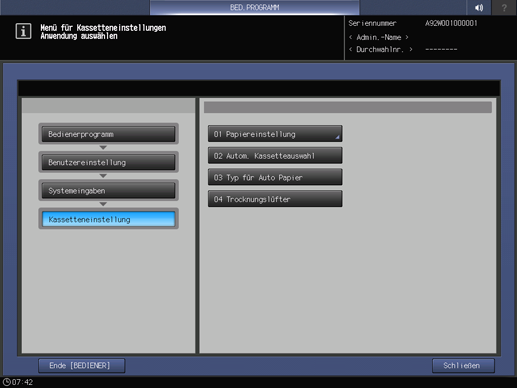
Drücken Sie auf Papierprofileinstellung.
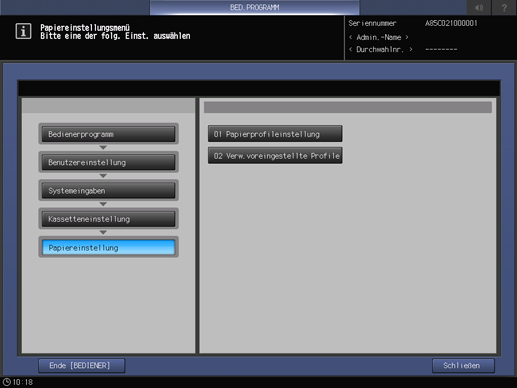
Der Bildschirm Papiereinstellung registrieren/löschen wird angezeigt.
Wählen Sie das Ziel für die Registrierung der Papierparameter aus.
Verwenden Sie die Bildlauftasten down oder up, um das gewünschte Ziel anzuzeigen. Markieren Sie dann diese Zeile und drücken Sie anschließend auf Hinz./Bearb.
zusätzliche ErklärungWählen Sie zum Bearbeiten von zuvor registrierten Papierparametern die entsprechende Zeile aus.
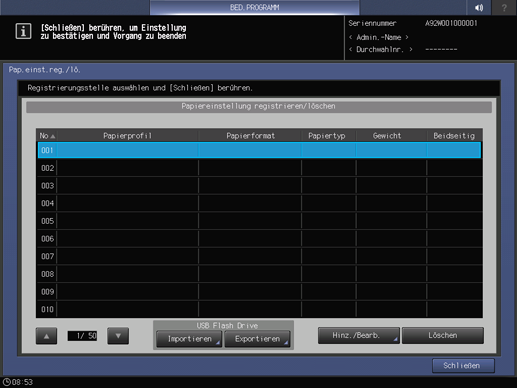
Der Bildschirm Typ/Gewicht regist. wird angezeigt.
Wählen Sie eine der Tasten unter Papiertyp.
zusätzliche ErklärungSie haben die Wahl zwischen Beschichtet-GL, Beschichtet-ML, Beschichtet-GO und Beschichtet-MO, wenn Sie für das Gewicht einen Wert größer von 81 g/m2 / 22 lb Bond oder mehr wählen.
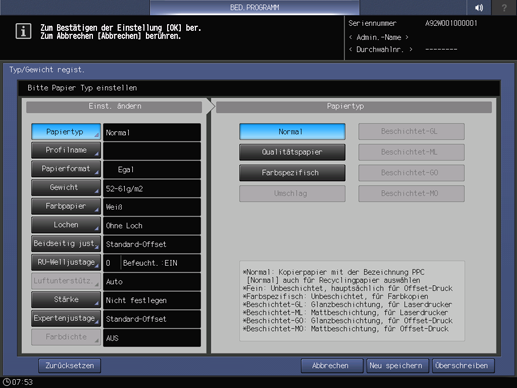
Drücken Sie auf Profilname.
zusätzliche ErklärungGeben Sie den gewünschten Papierprofilnamen ein. Es können bis zu 50 Ein-Byte-Zeichen (25 Zwei-Byte-Zeichen) eingegeben werden.
zusätzliche ErklärungDrücken Sie OK.
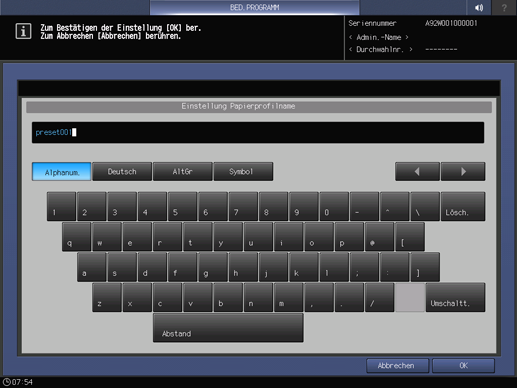
Drücken Sie Papierformat.
Der Bildschirm Papierformat wird angezeigt.
Wählen Sie die gewünschte Schaltfläche aus den Schaltflächen Standard, Benutzerdefiniert, Registerpapier, Egal aus.
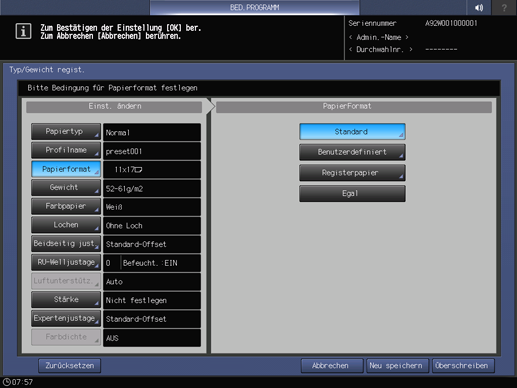
Fahren Sie mit Schritt 9 fort, wenn Sie Standard gewählt haben.
Wenn Sie Benutzerdefiniert wählen, fahren Sie mit Schritt 10 fort.
Wenn Sie Registerpapier wählen, fahren Sie mit Schritt 11 fort.
Wenn Sie Egal wählen, fahren Sie mit Schritt 12 fort.
Wenn Sie auf Standard drücken, wird der Bildschirm Standardformateinstellung angezeigt.
Wählen Sie die Taste des gewünschten Standardformats aus.
zusätzliche ErklärungDrücken Sie OK.
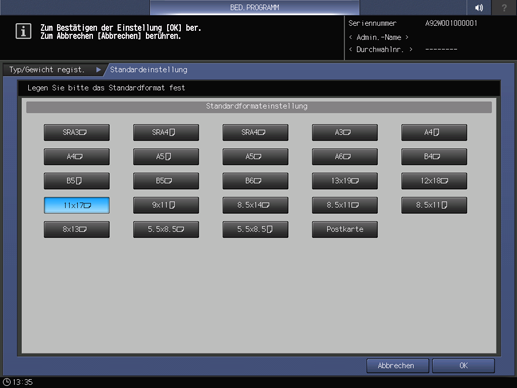
Gehen Sie zu Schritt 12.
Wenn Sie Benutzerdefiniert wählen, wird der Bildschirm Einstellung benutzerdefiniertes Format angezeigt.
So legen Sie ein benutzerdefiniertes Format fest:
zusätzliche ErklärungDrücken Sie auf (1) und geben Sie über die Tastatur am Touch Display oder mit downup das gewünschte Längenmaß ein.
zusätzliche ErklärungDrücken Sie auf (2) und geben Sie über die Tastatur am Touch Display oder mit downup das gewünschte Quermaß ein.
zusätzliche ErklärungDrücken Sie auf (3) und geben Sie über die Tastatur am Touch Display oder mit downup die gewünschte Beschnittgröße für Deckblätter bei Verwendung des Modus Falzen&Heften/Mehrf.Mittelfalz ein. Die Schaltfläche für die Eingabe der Trimm-Breite wird auf Systemen mit installiertem Broschürenfinisher SD-506 oder Broschürenfinisher SD-513 angezeigt.
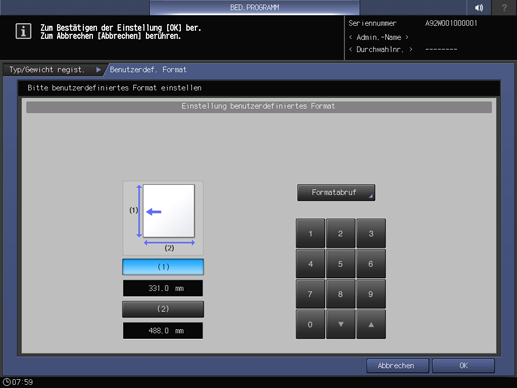
So rufen Sie ein registriertes benutzerdefiniertes Format ab:
zusätzliche ErklärungDrücken Sie auf Formatabruf. Der Bildschirm Formatabruf wird angezeigt.
zusätzliche ErklärungVerwenden Sie Zurück und Nächste, um zum gewünschten benutzerdefinierten Format zu blättern. Im Bildschirm werden Einträge von 01 bis 20 bereitgestellt.
zusätzliche ErklärungDrücken Sie die Nummerntaste des zu verwendenden benutzerdefinierten Formats und drücken Sie dann auf OK.
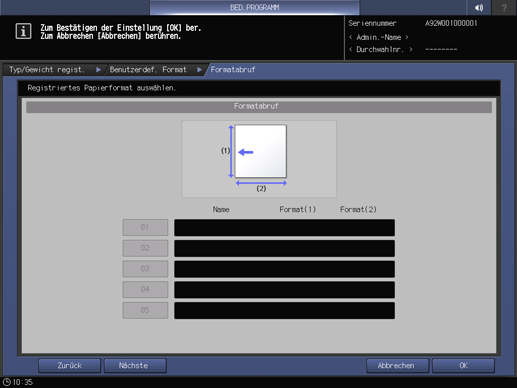
Gehen Sie zu Schritt 12.
Bei Auswahl von Registerpapier wird der Bildschirm Registerpapiereinstellung angezeigt.
Wählen Sie die gewünschte Option aus A4T long edge feed und 8,511T long edge feed aus.
Geben Sie über die Tastatur am Touch Display oder mit downup die Anzahl der Register ein. Der Einstellungsbereich für die Anzahl von Registern reicht von 1 bis 15.
Drücken Sie OK.
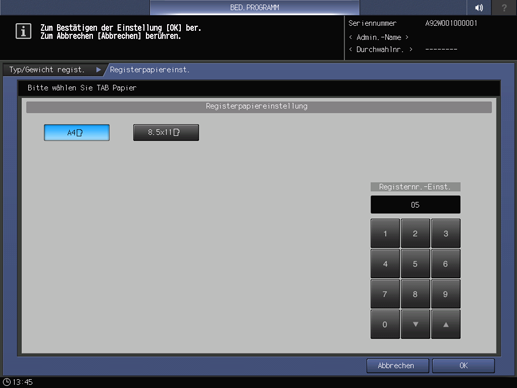
Drücken Sie auf Gewicht.
zusätzliche ErklärungDer Bildschirm Gewicht wird angezeigt. Wählen Sie unter Gewicht die Taste des gewünschten Gewichts aus.
zusätzliche ErklärungWählen Sie unter Einheit ändern die Taste der gewünschten Einheit aus. Im Bildschirm wird das Papiergewicht in der ausgewählten Einheit angezeigt.
zusätzliche ErklärungDie Prozessgeschwindigkeit kann mit den Tasten unter Geschw.-einst. eingestellt werden. Ändern Sie die Prozessgeschwindigkeit, wenn die Tonerhaftung nicht ausreichend ist. Mittel ist nur in AccurioPress C6100 verfügbar.
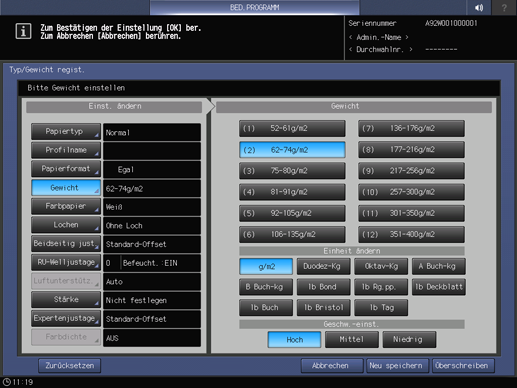
Drücken Sie auf Farbpapier.
Wählen Sie die gewünschte Taste für Farbpapier aus.
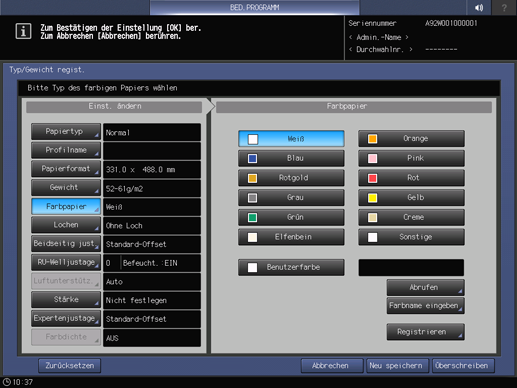
Festlegen des gewünschten Farbnamens:
Drücken Sie auf Farbpapier. Der Bildschirm Farbpapiername eingeben wird angezeigt.
Geben Sie den gewünschten Farbnamen ein. Es können bis zu 20 Ein-Byte-Zeichen verwendet werden.
Drücken Sie OK.
zusätzliche ErklärungDrücken Sie zum Ändern des angegebenen Farbnamens auf Farbname eingeben, um den Bildschirm Farbpapiername eingeben aufzurufen, und ändern Sie dann den Namen.
Registrieren des gewünschten Farbnamens:
Drücken Sie auf Registr. Der Bildschirm Farbname registr. wird angezeigt.
Rufen Sie die Taste der zu registrierenden Nummer auf und verwenden Sie bei Bedarf zum Blättern Zurück und Nächste. Im Bildschirm werden Einträge von 001 bis 100 angezeigt.
Drücken Sie die Taste der zu registrierenden Nummer und drücken Sie dann auf Hinzufügen.
Gegen Sie den zu registrierenden Farbnamen ein und drücken Sie dann auf OK.
zusätzliche ErklärungZum Löschen eines registrierten Farbnamens drücken Sie die Taste der zu löschenden Nummer und drücken dann auf Löschen.
Abrufen eines registrierten Farbnamens:
Drücken Sie auf Abrufen. Der Bildschirm Farbname abrufen wird angezeigt.
Rufen Sie die Taste der gewünschten Nummer auf und verwenden Sie bei Bedarf zum Blättern Zurück und Nächste. Im Bildschirm werden Einträge von 001 bis 100 angezeigt.
Drücken Sie die Nummerntaste links neben dem zu verwendenden Farbnamen und drücken Sie dann auf OK.
Drücken Sie auf Lochen.
Wählen Sie Mit Loch, wenn Sie Papier mit Abheftlöchern verwenden. Für ungelochtes Papier drücken Sie auf Ohne Loch.
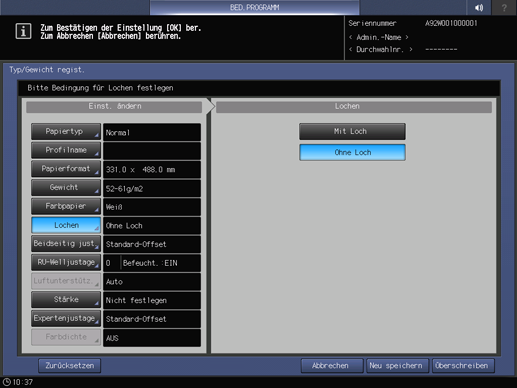
Drücken Sie auf Beidseitig just.
Ausführliche Informationen über die Funktion Beidseitig just. finden Sie unter Überblick über die beidseitige Justage.
zusätzliche ErklärungWenn Sie die Einstellung Zoom für Vorderseite oder Rückseite, die Einstellung Bildversatz oder die Einstellung Drehen/Schräglauf ändern, wechselt die Anzeige Beidseitig justieren zu Offset geändert.
zusätzliche ErklärungWenn Sie auf Zurücks.(Vo.-/Rücks.) drücken, werden alle Einstellungen für "Beidseitig justieren" auf die Standardwerte zurückgesetzt.
zusätzliche ErklärungWenn die Integrierte Color Care-Einheit IQ-501 auf dem System installiert ist, wird AutoMessen angezeigt. Wenn Regelmäßige Justage unter AutoMessen auf EIN eingestellt ist, wird die Beidseitige Justage automatisch in den angegebenen Intervallen durchgeführt.
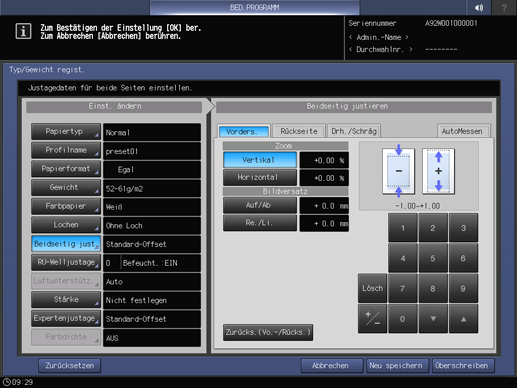
Drücken Sie auf RU-Welljustage.
Ausführliche Informationen über die Well-Justage finden Sie unter [Well-Justage].
zusätzliche ErklärungDie Bef.Einst. der RU-Welljustage steht zur Verfügung, wenn an der Relaiseinheit RU-511 der Befeuchter HM-101 installiert ist.
zusätzliche ErklärungWenn das Papiergewicht von Farbspezifisch auf 52 g/m2 bis 135 g/m2 / 14 lb Bond bis 36 lb Bond gesetzt ist und das Papiergewicht von Beschichtet-GL, Beschichtet-ML, Beschichtet-GO und Beschichtet-MO auf 81 g/m2 bis 135 g/m2 / 22 lb Bond bis 36 lb Bond eingestellt ist, stehen Bef.Einst. und EIN/AUS nicht zur Verfügung.
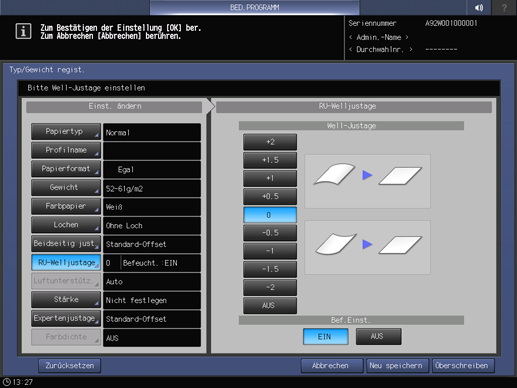
Drücken Sie auf Stärke.
zusätzliche ErklärungStärke wird angezeigt, wenn der Bildcontroller IC-604 installiert ist.
Wählen Sie die gewünschte Taste unter Stärke aus.
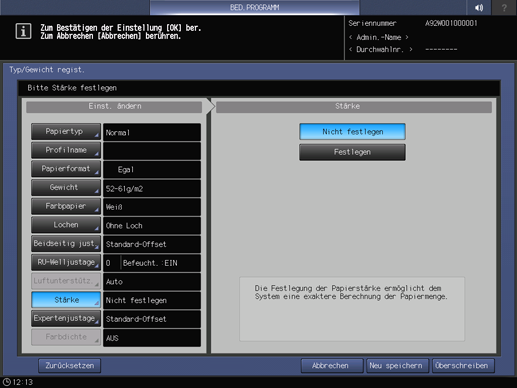
Bei Auswahl von Festlegen wird die Tastatur am Touch Display angezeigt. Geben Sie über die Tastatur am Touch Display oder mit downup den Justagewert ein. Der verfügbare Bereich reicht von 0,050 mm bis 0,500 mm.
zusätzliche ErklärungDer eingegebene Wert wird rechts neben Stärke unter [Einst. ändern] angezeigt. Wenn ein Wert kleiner als 0,050 mm eingegeben wird, wird er automatisch auf 0,050 mm gesetzt.
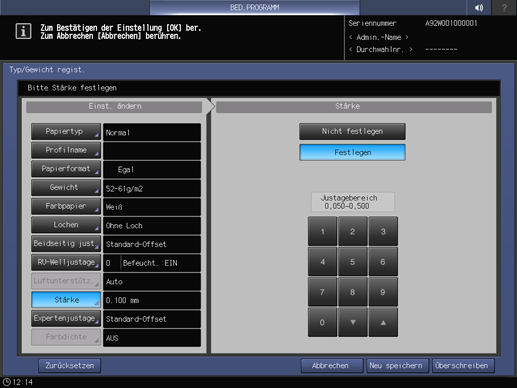
Drücken Sie auf Expertenjustage.
zusätzliche ErklärungWählen Sie für die Elemente von 2. Transfer-Ausgabe Anp.(vorn) bis Vorsync- bauschjust.(Vorn), die nach einem zweimaligen Druck auf Weiter angezeigt werden, die Taste für das Element aus, das angepasst werden soll, und geben Sie dann über die Tastatur am Touch Display, mit down, up oder über die Tastatur am Bedienfeld die Werte ein.
zusätzliche ErklärungDrücken Sie auf +/-, um anzugeben, ob der Wert positiv oder negativ sein soll.
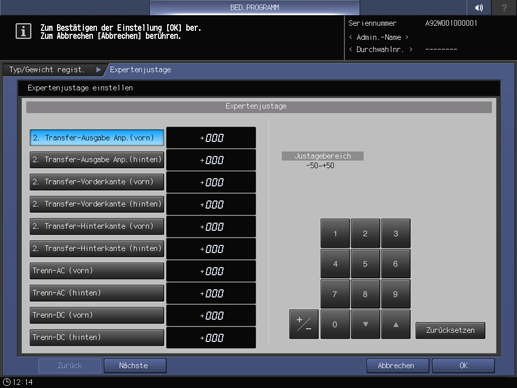
zusätzliche ErklärungDrücken Sie auf Nächste, um den Einstellungsbildschirm anzuzeigen.
zusätzliche ErklärungRichten Sie Einstellungen für die folgenden Elemente ein.
Tonermenge Sparen, Dicht-Just/Fach (YMC), Dicht-Just/Fach (K), Doppeleinzugserkennung, Fehlzentrierungsstauerk., Trennung mittl.Übertreh., Dick Schwarz-Modus,Einzugskorrektur, Fluss-Timing PFU-Pap., Niedr.Lüfter-Luftstufe an unterer Fixierrolle, Luft für Fixierlufttrennung einstellen, Einstellung für PFU-Ansaugluftstufe, Einst.Trennung Ausgabepapier
zusätzliche ErklärungDrücken Sie auf OK, um die Einstellung abzuschließen. Wenn Sie die Änderung abbrechen möchten, drücken Sie auf Abbrechen. In beiden Fällen wird wieder der Bildschirm Typ/Gewicht regist. angezeigt.
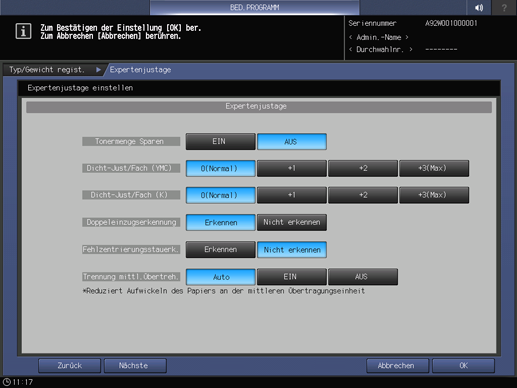
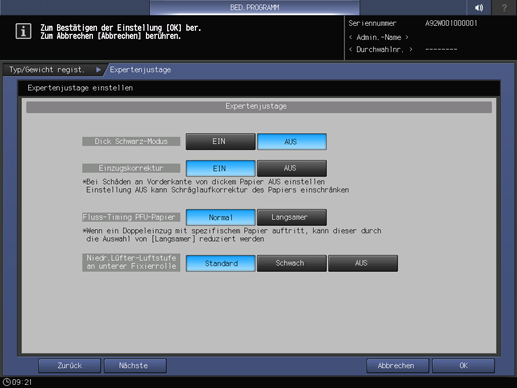
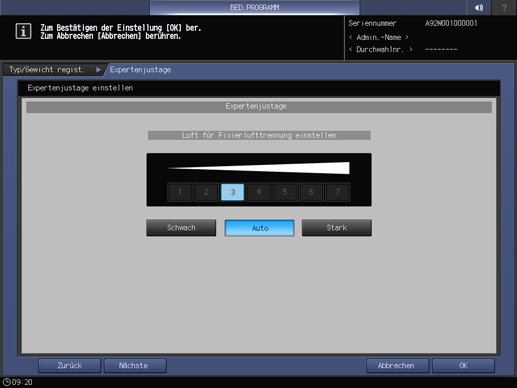

Drücken Sie auf Farbdichte.
zusätzliche ErklärungDiese Einstellung ist aktiviert, wenn die Option EIN für "Farbdichtesteuerung verwend." (aufrufbar über Farbdichtesteuerung - Grundeinstellung im Bildschirm Justagemenü) ausgewählt ist. Ausführliche Informationen über die Farbdichtesteuerung finden Sie unter Überblick über die Farbdichtesteuerung.
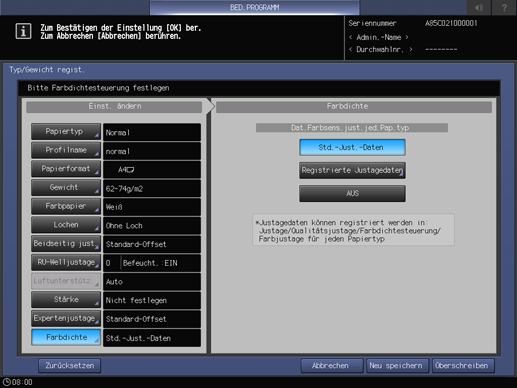
Drücken Sie auf Std.-Just.-Daten, Registrierte Justagedaten oder AUS.
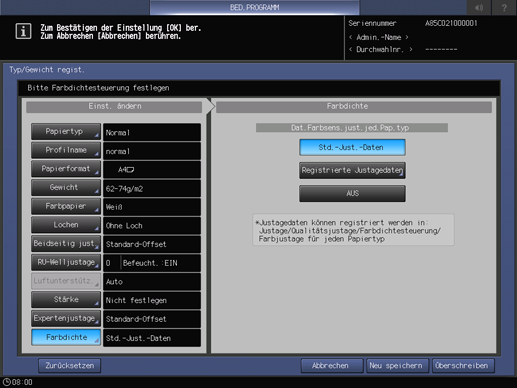
zusätzliche ErklärungWenn Std.-Just.-Daten ausgewählt ist, führt das System eine Gammakorrektur auf der Basis der im System vorgegebenen Justagedaten durch.
zusätzliche ErklärungBei Auswahl von Registrierte Justagedaten wird der Bildschirm Liste Farbsensorjust.jed.Papierfor. angezeigt. Wählen Sie einen Namen und drücken Sie auf OK. Die im Bildschirm Liste Farbsensorjust.jed.Papierfor. angezeigte Liste enthält die vom Benutzer angepassten Justagedaten, die unter Farbs.just.jed.Papiertyp (aufrufbar über Farbdichtesteuerung im Bildschirm Justage-Menü) registriert wurden. Ausführliche Informationen finden Sie unter Überblick über die Farbdichtesteuerung.
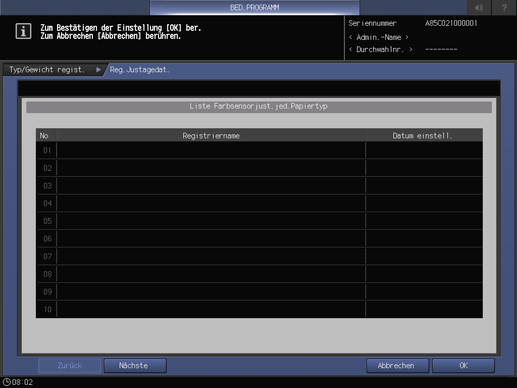
zusätzliche ErklärungBei Auswahl von AUS wird die Funktion für die Farbdichtesteuerung deaktiviert.
Drücken Sie auf Überschreib. im Bildschirm Typ/Gewicht regist. Der Bildschirm Pap.einst.reg./lö. wird wieder angezeigt.
Drücken Sie auf Schließen, um zum Bildschirm Papiereinstellung zurückzukehren.
Löschen von Papierparametern
Gehen Sie wie unter Anzeigen des Bildschirms [Bedienereinstellung] beschrieben vor, um den Bildschirm Benutzereinstellungsmenü anzuzeigen.
Drücken Sie auf Systemeingaben im Bildschirm Benutzereinstellung und drücken Sie dann nacheinander auf Kassetteneinstellung und Papiereinstellung.
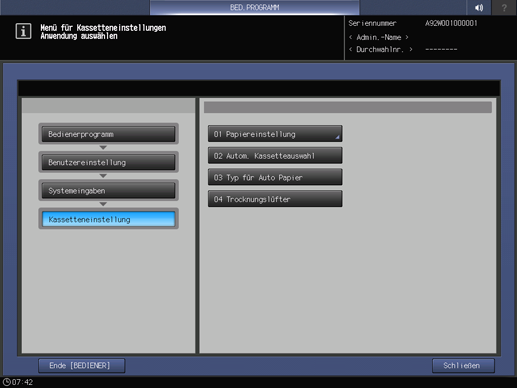
Drücken Sie auf Papierprofileinstellung.
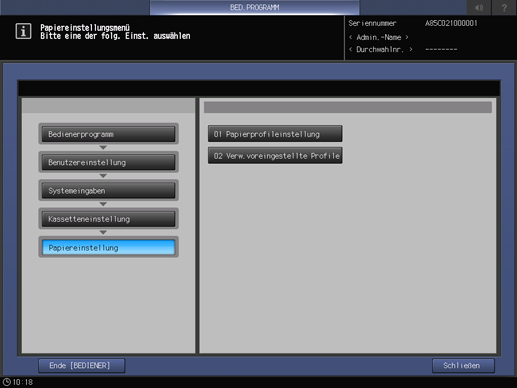
Der Bildschirm Papiereinstellung registrieren/löschen wird angezeigt.
Wählen Sie die Zeile, die aus der Liste der Papierparameter gelöscht werden soll, und drücken Sie dann auf Löschen.
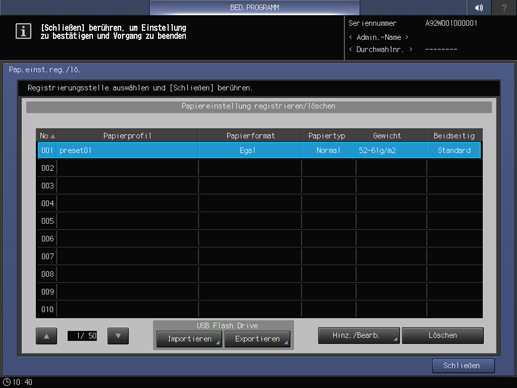
Drücken Sie im Bestätigungsdialogfeld auf Ja.
zusätzliche ErklärungOder drücken Sie zum Abbrechen auf Nein.
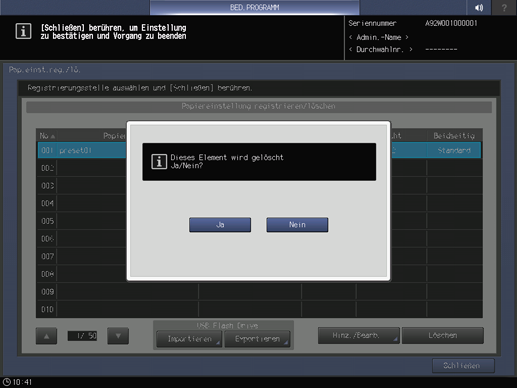
Drücken Sie auf Schließen, um zum Bildschirm Papiereinstellung zurückzukehren.
USB-Import-/-Export-Funktion für die Papiereinstellung
Mit der USB-Import-/-Export-Funktion können die auf diesem System registrierten Papiereinstellungsdaten auf einem USB-Flash-Laufwerk gespeichert und dann auf einem anderen System desselben Modells registriert werden. Für den Import oder Export der Papiereinstellungsdaten müssen Sie ein USB-Flash-Laufwerk mit einem USB-Anschluss des Systems verbinden. Es kann nur ein USB-Flash-Laufwerk am System angeschlossen werden.
Bei Auswahl der Option [Alle] werden alle Papierformat- und Papiereinstellungsdaten, die auf dem USB-Flash-Laufwerk gespeichert sind, importiert. Die im System registrierten Daten werden dabei überschrieben.
Wenn Sie die Option [Einzeln] wählen, werden die Papiereinstellungsdaten importiert. Die Daten werden neu auf dem System angelegt oder es werden vorhandene Daten auf dem Computer überschrieben. Mit der Option [Neu speich.] können bis zu 500 Daten zusammen mit den Daten, die bereits auf dem System registriert wurden, importiert werden. (Die nach der Reduzierung der registrierten Daten von 500 verbleibenden Daten können importiert werden.) Mit der Option [Überschreib.] können bis zu 500 Datenelemente importiert werden.
Mit der Exportfunktion werden sämtliche Papiereinstellungsdaten eines Systems auf einem USB-Flash-Laufwerk gespeichert.
Importieren von Papiereinstellungsdaten
Gehen Sie wie unter Anzeigen des Bildschirms [Bedienereinstellung] beschrieben vor, um den Bildschirm Benutzereinstellungsmenü anzuzeigen.
Drücken Sie auf Systemeingaben im Bildschirm Benutzereinstellung und drücken Sie dann nacheinander auf Kassetteneinstellung und Papiereinstellung.
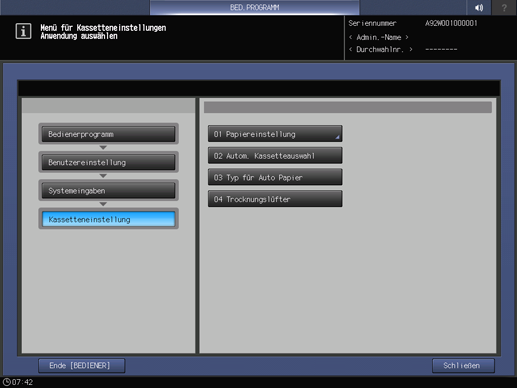
Drücken Sie auf Papierprofileinstellung.
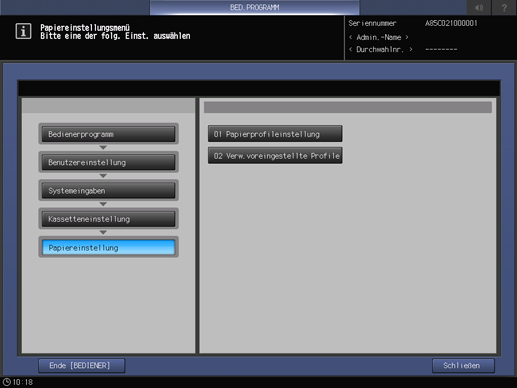
Der Bildschirm Papiereinstellung registrieren/löschen wird angezeigt.
Überprüfen Sie, ob das USB-Flashlaufwerk angeschlossen ist, und drücken Sie auf Importieren.
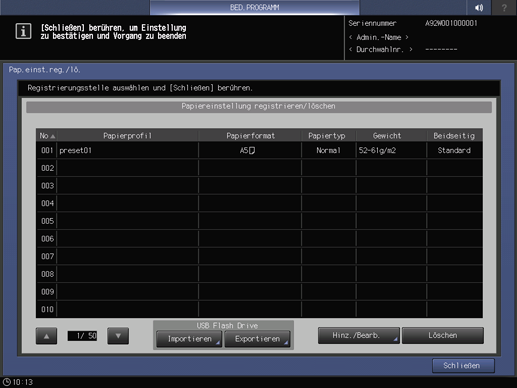
Der Bildschirm USB-Import wird angezeigt.
Wählen Sie die Daten, die importiert werden sollen, und drücken Sie dann auf Alle oder Einzeln.
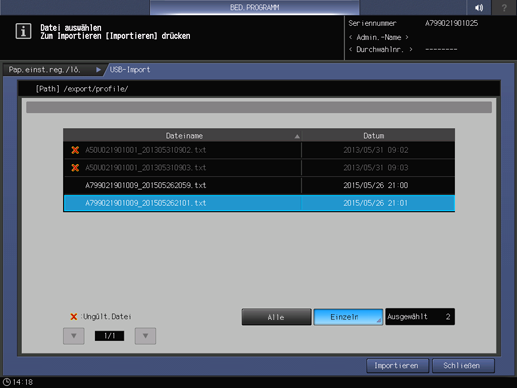
zusätzliche ErklärungWenn Sie auf Alle drücken, gehen Sie zu Schritt 6.
zusätzliche ErklärungWenn Sie auf Einzeln drücken, gehen Sie zu Schritt 7.
zusätzliche Erklärung
 Das Zeichen wird links neben den Dateinamen der Daten angezeigt, die nicht importiert werden können.
Das Zeichen wird links neben den Dateinamen der Daten angezeigt, die nicht importiert werden können.
Drücken Sie auf Importieren, um alle Daten zu ändern.
zusätzliche ErklärungDas Bestätigungsdialogfeld wird angezeigt. Drücken Sie zur Bestätigung auf Ja. Zum Abbrechen drücken Sie auf Nein.

In jedem Fall wird wieder der Bildschirm Papiereinstellung registrieren/löschen angezeigt.
Wenn der Bildschirm Einzeln angezeigt wird, wählen Sie die zu importierenden Papiereinstellungsdaten.
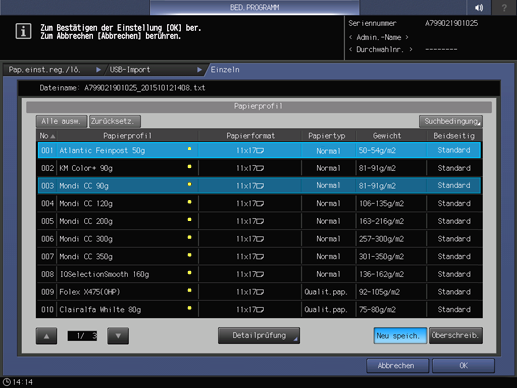
zusätzliche ErklärungDrücken Sie auf Alle wählen, um alle Daten auszuwählen. Wenn Sie die Auswahl aller Daten abbrechen möchten, drücken Sie auf Zurücksetzen.
zusätzliche ErklärungWenn Sie die Details der ausgewählten Daten anzeigen möchten, drücken Sie auf Detailprüfung.
Wählen Sie Neu speich. oder Überschreib.
zusätzliche ErklärungMit "Neu speich." werden die Daten zu einer leeren Papiereinstellungsnummer im System importiert.
zusätzliche ErklärungMit "Überschreiben" werden die Daten zu einer vorhandenen Papiereinstellungsnummer im System importiert.
Drücken Sie OK.
Der Bildschirm USB-Import wird wieder angezeigt.
Drücken Sie auf Importieren.
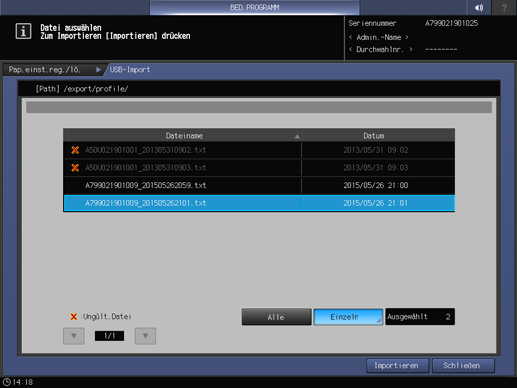
Das Bestätigungsdialogfeld wird angezeigt.
Drücken Sie zur Bestätigung auf Ja. Zum Abbrechen drücken Sie auf Nein (Das Bestätigungsdialogfeld ist in Abhängigkeit davon, ob Neu speich. oder Überschreib. ausgewählt wurde, unterschiedlich. Im folgenden Beispiel wird der Bildschirm für Neu speich. dargestellt).
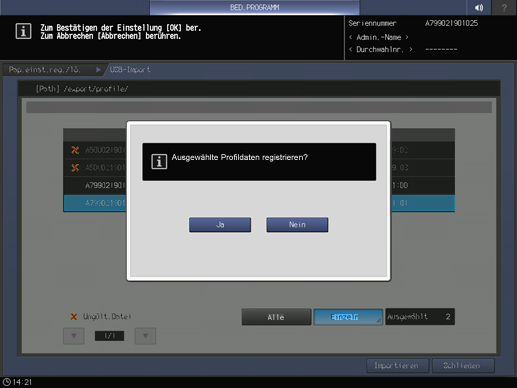
In jedem Fall wird wieder der Bildschirm Papiereinstellung registrieren/löschen angezeigt.
Exportieren von Papiereinstellungsdaten
Gehen Sie wie unter Anzeigen des Bildschirms [Bedienereinstellung] beschrieben vor, um den Bildschirm Benutzereinstellungsmenü anzuzeigen.
Drücken Sie auf Systemeingaben im Bildschirm Benutzereinstellung und drücken Sie dann nacheinander auf Kassetteneinstellung und Papiereinstellung.
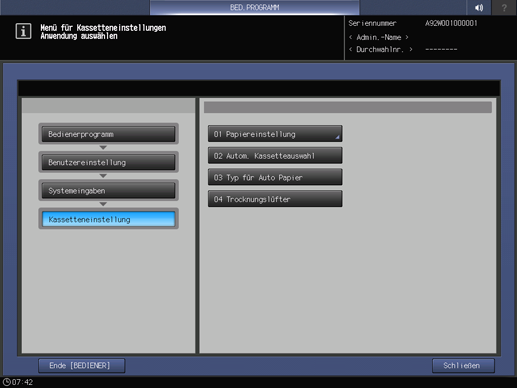
Drücken Sie auf Papierprofileinstellung.
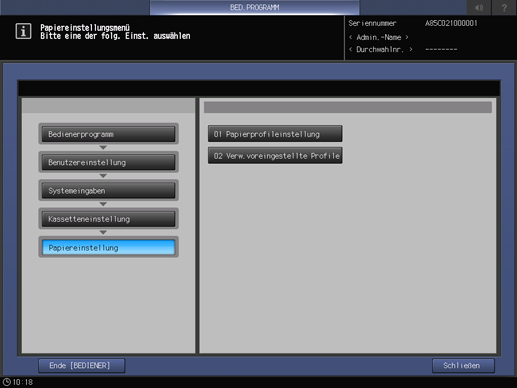
Der Bildschirm Papiereinstellung registrieren/löschen wird angezeigt.
Wählen Sie die Papiereinstellungsdaten, die exportiert werden sollen, aus und überprüfen Sie, ob das USB-Flashlaufwerk angeschlossen ist. Drücken Sie dann auf Exportieren.
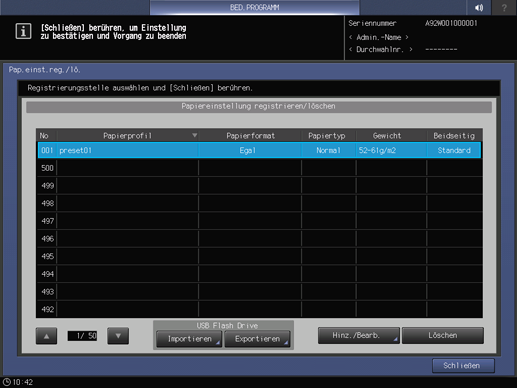
Der Bildschirm für die Eingabe des Dateinamens der exportierten Papiereinstellungsdaten wird angezeigt.
Geben Sie den Dateinamen ein und drücken Sie dann auf OK.
zusätzliche ErklärungDer Standarddateiname wird in der folgenden Form und Reihenfolge angezeigt.
Gerätenummer (13-stellig)_Jahr (4-stellig) Monat (2-stellig) Tag (2-stellig) Stunde (2-stellig) Minute (2-stellig)
zusätzliche ErklärungFür den Dateinamen können bis zu 60 Ein-Byte-Zeichen eingegeben werden.
zusätzliche ErklärungWenn Sie den Dateinamen nicht ändern möchten, drücken Sie ohne jede weitere Eingabe auf OK.